
Introduction sur le bouton radio JavaFX
Le package JavaFX contient des boutons radio destinés à créer une série d'éléments dans laquelle un seul élément peut être sélectionné à la fois. Il est presque similaire au bouton bascule dans JavaFX, sauf qu'il ne peut pas être désélectionné une fois que quelqu'un est sélectionné. Le fonctionnement du bouton radio est d'une manière telle qu'une fois qu'il est enfoncé et relâché, un événement d'action sera envoyé qui peut être géré avec l'aide d'un gestionnaire d'événements. Étant donné que ce bouton ne fait partie d'aucun groupe à bascule, il doit être ajouté à l'un des groupes à bascule afin de définir des fonctionnalités selon lesquelles l'utilisateur ne doit pas choisir plus d'un élément à la fois.
Constructeurs de JavaFX Radio Button
RadioButton dans le package JavaFX est dans la classe javafx.scene.control.RadioButton.
Il existe deux constructeurs pour JavaFX.
1. RadioButton ()
Un bouton radio sera créé avec une chaîne vide pour son étiquette.
// create a radiobutton
RadioButton rb = new RadioButton();
2. RadioButton (cordes)
Un bouton radio sera créé avec une chaîne s comme étiquette.
// create a radiobutton
RadioButton rb = new RadioButton(" A ");
Méthodes du bouton radio JavaFX
5 méthodes de bouton radio JavaFX sont mentionnées ci-dessous:
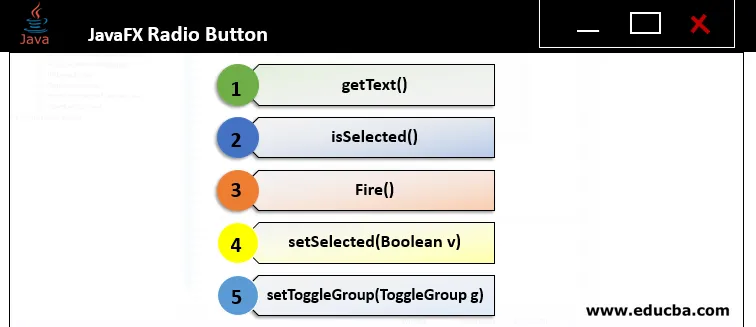
1. getText ():
L'étiquette de texte du bouton radio JavaFX sera renvoyée.
2. isSelected ():
Renvoie si le bouton radio est choisi ou non.
3. feu ():
L'état du bouton sera retourné s'il n'est lié à aucun ToggleGroup ou s'il n'est pas sélectionné.
4. setSelected ( booléen v ):
Définit si le bouton radio est choisi ou non.
5. setToggleGroup ( ToggleGroup g ):
Le groupe de bascule du bouton radio sera défini.
Comment créer un RadioButton?
Il existe plusieurs étapes pour créer un RadioButton.
1. Définissez le titre de la scène créée
s.setTitle("Radio Button Sample");
2. Créez une case à cocher
Afin de créer une case à cocher, la syntaxe suivante peut être utilisée.
RadioButton RB = new RadioButton (" Both happy and sad ");
Si un constructeur par défaut est nécessaire, la syntaxe suivante peut être utilisée.
RadioButton RB = new RadioButton ();
3. Créez la boîte horizontale
Deux types de boîtes sont disponibles: boîte verticale et boîte horizontale.
Dans cette étape, créez une zone horizontale comme suit.
HBox HB = new HBox (RB);
4. Ajouter une case à cocher créée au graphique de scène
Après la création de HBox, ajoutez la case à cocher au graphique de la scène en suivant les étapes ci-dessous.
//create a scene
Scene sc = new Scene(hb, 300, 200);
//set the scene
s.setScene(sc);
//displays the result
s.show();
Programme pour implémenter JavaFX Radio Button
Voyons maintenant certains des programmes JavaFX qui implémentent Radio Button.
Programme # 1
Programme Java pour afficher un bouton radio
import javafx.application.Application;
import javafx.scene.Scene;
import javafx.scene.layout.HBox;
import javafx.stage.Stage;
import javafx.scene.control.RadioButton;
//sample class that extends the application
public class JavaFXRadioButtonExample extends Application (
//starting of the application
@Override
public void start(Stage s) (
//setting title for the stage
s.setTitle("Radio Button Sample");
//creation of radio butto
RadioButton rb = new RadioButton("Both A and B");
//Creation of horizontal box
HBox hbox = new HBox(rb);
//scene creation
Scene sc = new Scene(hbox, 250, 100);
//setting the scene
s.setScene(sc);
//displaying th result
s.show();
)
public static void main(String() args) (
Application.launch(args);
)
)
Production:

Si le bouton est sélectionné, le résultat sera comme affiché ci-dessous.
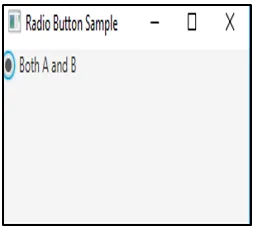
Explication:
- Ici, 1 bouton radio «A et B» est présent.
- La scène est créée et ajoutée au Scenegraph.
- Enfin, les résultats seront affichés.
- Autrement dit, un point noir sera présent dans le bouton s'il est sélectionné.
Programme # 2
Programme Java pour afficher plusieurs boutons radio
import javafx.application.Application;
import javafx.scene.control.RadioButton;
import javafx.scene.layout.VBox;
import javafx.scene.Scene;
import javafx.stage.Stage;
import javafx.scene.control.ToggleGroup;
//sample class
public class JavaFXRadioButtonExample extends Application (
public static void main(String() args) (
launch(args);
)
//starting of an application
@Override
public void start(Stage s) (
//create a toggle group
ToggleGroup gp = new ToggleGroup();
//create radiobuttons
RadioButton b1 = new RadioButton("Happy");
RadioButton b2 = new RadioButton("Sad");
RadioButton b3 = new RadioButton("Angry");
RadioButton b4 = new RadioButton("Mixed Emotion");
RadioButton b5 = new RadioButton("None of the above");
b1.setToggleGroup(gp);
b2.setToggleGroup(gp);
b3.setToggleGroup(gp);
b4.setToggleGroup(gp);
b5.setToggleGroup(gp);
//create vertical box
VBox vb=new VBox();
vb.setSpacing(10);
vb.getChildren().addAll(b1, b2, b3, b4, b5);
//create scene
Scene sc=new Scene(vb, 400, 300);
//set the scene and add it to the scene graph
s.setScene(sc);
s.setTitle("Radio Button Sample");
s.show();
)
)
Production:

Explication:
- Même si 5 boutons radio sont présents tels que Happy, Sad, Angry, Mixed Emotion et None of the above, un seul peut être sélectionné en même temps.
- Une fois les boutons radio créés, la scène est créée et ajoutée au Scenegraph.
- Enfin, les résultats seront affichés.
Programme # 3
Programme Java pour afficher plusieurs boutons radio
import javafx.application.Application;
import javafx.scene.Scene;
import javafx.stage.Stage;
import javafx.scene.layout.*;
import javafx.event.EventHandler;import javafx.scene.control.*;
//sample class
public class JavaFXRadioButtonExample extends Application (
// application launches here
public void start(Stage s)
(
// Title for the stage is set
s.setTitle("CheckBox iks created")
// label is created
Label lb1 = new Label("Radiobutton example ");
// toggle group is created
ToggleGroup tgp = new ToggleGroup();
String strng1 = "Happy";
String strng2 = "Sad";
String strng3 = "No emotions";
// radiobuttons is created
RadioButton rb1 = new RadioButton(strng1);
RadioButton rb2 = new RadioButton(strng2);
RadioButton rb3 = new RadioButton(strng3);
// add radiobuttons
rb1.setToggleGroup(tgp);
rb2.setToggleGroup(tgp);
rb3.setToggleGroup(tgp);
//create the vertical box
VBox vb=new VBox();
vb.getChildren().add(lb1);
vb.getChildren().add(rb1);
vb.getChildren().add(rb2);
vb.getChildren().add(rb3);
vb.setSpacing(10);
// vb.getChildren().addAll(rb1, rb2, rb3);
// Scene creation and adding it to the scene graph
Scene sc = new Scene(vb, 150, 200);
s.setScene(sc);
s.show();
)
public static void main(String args())
(
// launch the application
launch(args);
)
)
Production:

Explication:
- Dans cet exemple, 3 boutons radio sont présents.
- Contrairement à l'exemple 2, ici, au lieu de la méthode addAll (), la méthode add () est utilisée.
- Ensuite, la scène est créée et elle est ajoutée au Scenegraph.
- Enfin, les résultats seront affichés.
Conclusion
Dans JavaFX, afin de ne sélectionner qu'une seule option à ce moment, les boutons radio sont utilisés. Ce n'est possible que s'il est ajouté à un groupe à bascule. La syntaxe, les constructeurs, les méthodes et la création de boutons radio JavaFX sont expliqués en détail dans ce document.
Articles recommandés
Ceci est un guide pour un bouton radio JavaFX. Ici, nous discutons de l'introduction, Méthodes du bouton radio JavaFX, Comment créer un bouton radio et un programme à implémenter. Vous pouvez également consulter nos autres articles suggérés pour en savoir plus–
- Tri par insertion en JavaScript
- Surcharge et redéfinition en Java
- Mot-clé statique en Java
- JFileChooser en Java
- Comment créer une case à cocher dans JavaFX avec des exemples?
- Exemples pour implémenter la case à cocher dans Bootstrap
- Couleur JavaFX | Méthodes pour créer une couleur JavaFX
- JavaFX VBox | Méthodes | Exemple de code